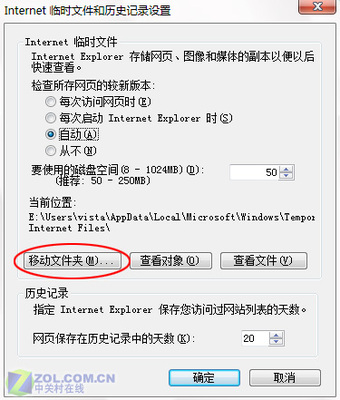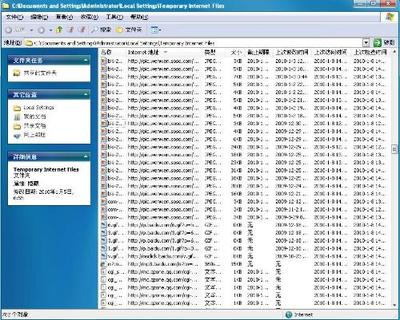临时文件夹顾名思义就是存放临时文件用的。它会占据系统盘大量的空间,这给本来就不宽裕的系统盘再增加了负担,那该怎么办呢?我们可以给临时文件夹找另外个安身之处。
怎样修改Windows 7临时文件夹的位置――方法/步骤怎样修改Windows 7临时文件夹的位置 1、
?右击桌面上的计算机图标,显示的菜单选择【属性】命令
怎样修改Windows 7临时文件夹的位置 2、
?在左侧导航栏单击【高级系统设置】
怎样修改Windows 7临时文件夹的位置 3、
?切换到【高级】选项卡,单击【环境变量】按钮
怎样修改Windows 7临时文件夹的位置 4、
?在用户变量下分别选中TEMP和TMP,然后单击【编辑】按钮
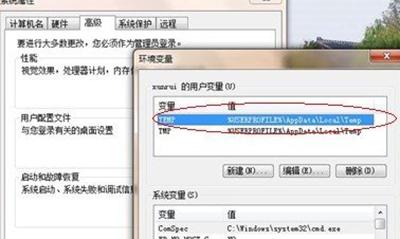
怎样修改Windows 7临时文件夹的位置_windows临时文件
怎样修改Windows 7临时文件夹的位置 5、
?将变量值修改成新的路径,如:D:UsersAdministratorAppDataLocalTemp
怎样修改Windows 7临时文件夹的位置 6、
?一路需要单击三次【确定】按钮保存设置?并退出
怎样修改Windows 7临时文件夹的位置 7、
?上面说的是用户的临时文件夹,还是系统的临时文件夹。
怎样修改Windows 7临时文件夹的位置 8、
?在系统变量中赋予TEMP和TMP新的变量值即可【这个基本不占空间,建议不用修改】
 爱华网
爱华网